WhatsApp è l’applicazione di messaggistica istantanea più diffusa al mondo, ed è praticamente utilizzata da chiunque possegga uno smartphone. Una delle più grandi domande che ci si pone al giorno d’oggi quando è necessario cambiare il proprio dispositivo è: “Ma perdo le chat di WhatsApp? Come posso fare a salvarle? Posso trasferirle da un telefono all’altro?”. Non tutti sono al corrente che WhatsApp propone diversi metodi di backup e salvataggio delle chat, utili per evitare di perdere i propri messaggi e per poterli trasferire tra due smartphone diversi.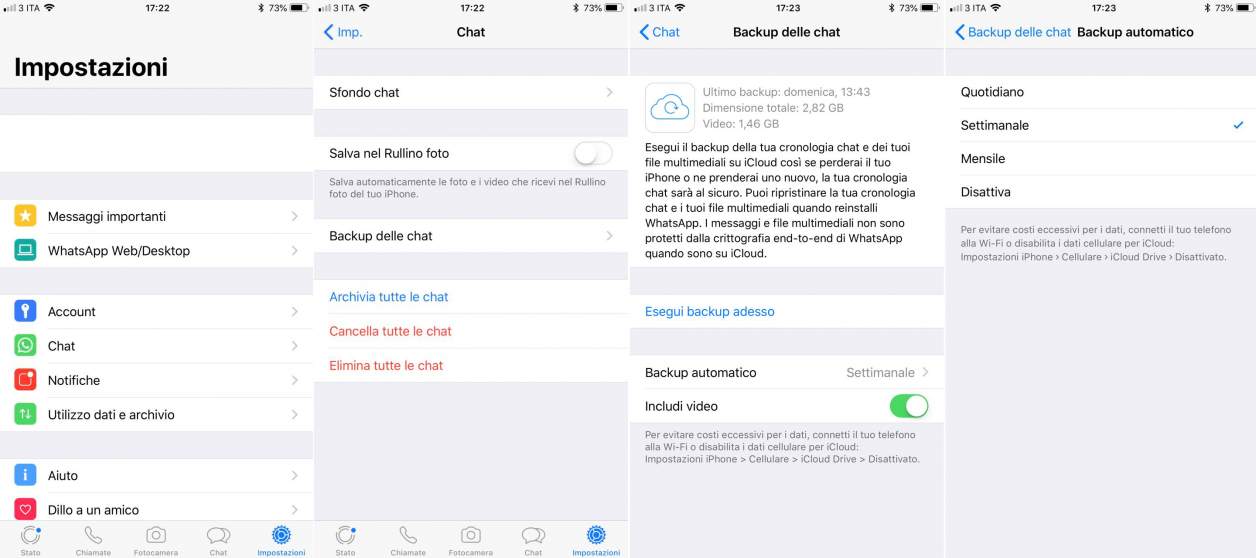
Questi metodi però, differiscono in base alla piattaforma che utilizzate: Android infatti, mette a disposizione il backup sul cloud di Google, il famoso Google Drive, mentre iOS permette all’utente di effettuare il backup su iCloud, il cloud proprietario di Apple. Oltre a questi due metodi, ovviamente, rimane comunque la possibilità di effettuare il backup su uno storage fisico. Nel caso di Android è infatti possibile effettuare il backup sulla memoria interna del dispositivo per poi poterlo spostare altrove e salvarlo, iOS invece permette di poter effettuare il classico backup tramite iTunes, in grado di salvare anche i dati delle applicazioni, e quindi, anche i dati di WhatsApp.
La procedura per trasferire le chat da uno smartphone Android ad un altro è piuttosto semplice, ed è molto rapida: scegliendo il backup su Google Drive potete addirittura pianificare con quale frequenza il backup deve essere effettuato, senza dover poi intervenire in futuro.
Backup e ripristino tramite Google Drive:
- Aprite WhatsApp sul vecchio smartphone, cliccate sui 3 puntini in alto a destra e toccate su “Impostazioni”.
- Dalle “Impostazioni” di WhatsApp toccate su “Chat”, e vi ritroverete nella schermata delle impostazioni delle chat.
- All’interno di questo menù, toccate su “Backup delle chat“. Davanti vi ritroverete una schermata nella quale potrete scegliere alcune opzioni per il Backup delle chat, che andremo ad illustrare.
- All’interno di questa schermata abbiamo la possibilità di scegliere diverse impostazioni che riguardano il backup: per appoggiarsi a Google Drive è sufficiente toccare su “Account” e selezionare l’account Google sul quale effettuare il backup ed il salvataggio su Drive sarà abilitato. In questa schermata è possibile scegliere diverse opzioni, quali la frequenza del backup su Drive, decidere se effettuare il backup solo se connessi ad una rete WiFi e scegliere se includere i video nel backup. Inoltre, si può forzare un backup locale e su Drive toccando il bottone verde “Esegui Backup”.
- Per ripristinare sul nuovo dispositivo, sarà sufficiente installare WhatsApp, aprire l’applicazione ed eseguire la normale procedura di attivazione tramite numero di telefono: se il backup è andato a buon fine, la configurazione vi proporrà automaticamente di scaricare il backup dei messaggi, compresi i file multimediali annessi.
Backup e ripristino tramite cartella locale:
Il backup e ripristino tramite cartella locale permette a chi non desidera utilizzare Google Drive di poter spostare comunque i propri messaggi da un dispositivo ad un altro, semplicemente spostando fisicamente i file relativi al backup. Per poter effettuare la procedura, è necessario possedere due dispositivi con lettore di schede microSD, oppure un PC sul quale salvare momentaneamente i dati.
- Recatevi nella schermata delle impostazioni backup di WhatsApp come mostrato sopra e toccate “Esegui Backup” senza configurare Google Drive.
- Dopo aver eseguito correttamente il backup, se desiderate utilizzare la vostra scheda SD, è necessario installare un file manager, a meno che il vostro telefono non ne possegga già uno, vi lasciamo il link di un file manager completamente gratuito, sviluppato da ASUS per i propri dispositivi: ASUS File Manager.
- Aprite il file manager appena installato, selezionate la cartella di WhatsApp, e copiatela sulla scheda SD. Se non volete utilizzare la scheda SD, oppure il vostro telefono non possiede memoria espandibile, collegate il dispositivo al vostro PC e copiate la cartella di WhatsApp sul PC. Per ripristinarla sul nuovo dispositivo, è sufficiente collegarlo al PC e ricopiare la cartella nella directory principale della Memoria interna del dispositivo.
- Successivamente installate WhatsApp dal Play Store, ed aprendola l’applicazione rileverà automaticamente il backup, dandovi la possibilità di ripristinare i messaggi.
La procedura per il trasferimento delle chat di WhatsApp da iOS ad iOS è molto simile a quella analoga per Android, ed anch’essa fornisce due alternative, ovvero iCloud oppure il backup tramite iTunes su PC o Mac. La scelta sta a voi, se preferite la convenienza del cloud, oppure la sicurezza del backup locale.
Backup delle chat tramite iCloud:
- Aprite le impostazioni di WhatsApp cliccando sul simbolo “Impostazioni” in basso a destra, e selezionate il menù delle chat.
- All’interno del menù delle chat, toccate su “Backup delle chat”.
- Vi si aprirà una schermata simile a quella del corrispettivo Android, dove potrete scegliere la frequenza con la quale effettuare il backup, decidere o no se includere i video oppure forzare un backup. Per effettuare il backup è sufficiente toccare su “Esegui backup adesso”, ed il backup inizierà, salvando sul cloud tutte le chat che avete nel dispostivo.
- Per ripristinare le chat, è sufficiente installare l’app di WhatsApp su un altro dispositivo utilizzando lo stesso account, e durante la configurazione vi verrà proposto il ripristino dei vostri dati.
Il metodo alternativo consiste nell’effettuare un semplice backup tramite iTunes e ripristinarlo sul nuovo dispositivo. Dopo la riattivazione dell’app, le vostre chat saranno li ad aspettarvi.
Per trasferire le chat da iOS ad Android e viceversa, la procedura si complica leggermente, ed implica l’uso di applicazioni di terze parti e di software di supporto per poter essere portata a termine correttamente. Le alternative sono poche, si passa da una manciata di software a pagamento che obbligano all’uso di un PC o un Mac come intermezzo, ad una app disponibile sul Play Store, ma che necessita comunque dell’uso di un PC per poter completare la procedura.
ALTERNATIVA 1: WazzApp Migrator.
WazzApp Migrator è un’applicazione dal costo di € 4,99 che vi permette di migrare il backup delle chat da iOS ad Android, utilizzando una variante della tecnica del backup locale delle chat del vostro dispositivo. Questo è necessario perché i file di backup delle due piattaforme non sono direttamente compatibili, e necessitano di una “conversione” prima di poter essere ripristinati.
Questa procedura richiede l’utilizzo di un PC o un Mac per poter estrarre dal backup di iTunes il file necessario al ripristino delle chat, ed è documentata sul sito dello sviluppatore dell’applicazione, ed è spesso aggiornata per poter funzionare con le ultime versioni dei due sistemi operativi e delle due app. Vi lascio i link alle istruzioni sul sito dello sviluppatore: Wazzapp Migrator Windows | Wazzapp Migrator Mac.
Dopo aver estratto il file, è sufficiente copiarlo all’interno della memoria interna del vostro dispositivo, all’interno della cartella “Downloads” oppure “WazzappMigrator”. Lanciate l’applicazione scaricata da questo link e seguite le istruzioni a schermo.
ALTERNATIVA 2: utilizzare un tool per PC o Mac.
La lista dei tool che si prefiggono la capacità di poter ripristinare le chat da una piattaforma all’altra è lunga, molto lunga, ma spesso molti non vengono aggiornati e non sono più in grado di funzionare con le nuove versioni di iOS e delle app per le due piattaforme. Badate anche al costo, sensibilmente più elevato, che spesso si avvicina alla trentina di euro, un costo considerevole nel caso l’applicazione non dovesse effettivamente funzionare.
Noi abbiamo testato due applicazioni che dovrebbero funzionare sulle versioni software attuali, che sono “WonderShare DrFone” e “Backuptrans Android iPhone WhatsApp Transfer Plus”. La prima può essere utilizzata come alternativa a WazzappMigrator, ma si pone sul mercato ad un prezzo considerevolmente più alto, anche se vi risparmia il fastidio di dover smanettare manualmente con i file di backup di iOS. La seconda invece, promette un trasferimento bidirezionale: noi abbiamo potuto testare soltanto il trasferimento da Android ad iOS, che ha funzionato egregiamente e non è difficile da effettuare. In ogni caso, entrambi i software vi danno la possibilità di scaricare una versione demo, e qualora vi trovaste a vostro agio, la possibilità di effettuare l’aggiornamento alla versione completa.
Purtroppo, ancor oggi, il trasferimento delle chat di WhatsApp tra le due piattaforme è una procedura ancora molto sconveniente e macchinosa. Tutto ciò è dovuto alla rivalità tra Apple e Google ed l’ambiente software chiuso di Apple che non permette l’utilizzo di Cloud di terze parti per la gestione dei backup del dispositivo. Fateci sapere qua sotto nei commenti se questa guida vi è stata utile, che cosa possiamo migliorare e, magari, che guida vorreste vedere in futuro. Inoltre, lo staff di Evosmart è a vostra completa disposizione nel caso doveste avere bisogno!
